

Paso 1: Cargue el video FLV
Hacer clic Agregar archivos para comenzar opción para importar sus archivos FLV.

Paso 2: establece el formato MP4
en el valor predeterminado Video sección de formato, seleccione MP4 como formato de salida. Ajuste los parámetros relacionados si es necesario. Luego haga clic en Convertir para convertir .flv a .mp4.

Paso 3: Cambia FLV a MP4 gratis
Después de la conversión en línea de FLV a MP4, un Conversión completa aparece una notificación. Ahora puede convertir videos de formato FLV a MP4 con éxito.


| Extensión de archivo | .flv | .mp4 |
| Desarrollado por | Adobe | Organización Internacional de Normalización |
| Descripción | FLV (Flash Video) es un formato de archivo contenedor para entregar video a través de Internet basado en Adobe Flash Player versión 7 y posterior. Muchos sitios web en línea transmiten datos de video, audio y texto en formato FLV, como YouTube, Metacafe y más. El formato de archivo FLV se usa principalmente para transmisión en vivo y descarga progresiva. Es compatible con el códec de video MPEG-4 Parte 10 (H.264) (MPEG-4 frente a MP4) y sonido AAC. Algunos archivos FLV también se entregan integrados con archivos SWF. | MP4 (o MPEG-4 Parte 14) es un formato de contenedor multimedia digital para almacenar video, audio, subtítulos, imágenes fijas y metadatos. MP4 es un formato abierto con el estándar ISO/IEC 14496-14. El formato MP4 se usa a menudo para distribuir videos en línea. Su tamaño de archivo más pequeño y su mejor compatibilidad hacen que MP4 sea popular. |
| Programas Asociados |
|
|
| Tipo de Mimica | vídeo/flv | audio/mpeg |
| Enlaces útiles | Convertir FLV a MP3 Editor de video FLVReproducir archivos FLV en iPad | ¿Qué es un archivo MP4?M4V frente a MP4MKV frente a MP4 MPEG frente a MP4Convierte RAR a MP4Convertir ARF a MP4 Convertir videos VLC a MP4 Convertir WebM a MP4Convertir VOB a MP4Convertir MKV a MP4 Convertir QuickTime MOV a MP4Convertir MP4 a WAVConvertir MP4 a MP3Comprimir MP4 en línea |
Aunque el formato FLV se usa con frecuencia para incrustar videos y compartir videos, aún no es compatible con muchos editores y reproductores de video. Si desea reproducir archivos FLV en su teléfono y computadora con éxito, es mejor que convierta los archivos FLV a MP4. Para convertir por lotes archivos FLV grandes, se sugiere usar AnyRec Video Converter. Con la tecnología Blu-Hyper líder en el mundo, puede convertir rápidamente videos de FLV a MP4 en computadoras de gama alta y baja. Además, puede editar videos MP4 y FLV con potentes filtros y herramientas de edición de video.
Descarga segura
Descarga segura
30 días de garantía de devolución de dinero
Paso 1: Agregue sus videos FLV
Descargue, instale e inicie gratis el software de conversión de FLV a MP4 de escritorio en su computadora Windows 11/10/8/7 y Mac. en el valor predeterminado Convertidor sección, haga clic en + para importar todos los archivos de video FLV.
Paso 2: Establecer MP4 como formato de salida
Buscar y hacer clic Convertir todo a en la esquina superior derecha del mejor convertidor de FLV a MP4. MP4 es el formato de video de salida predeterminado. Aquí puede cambiar FLV a MP4 en video 4K (4K frente a 1080p), HP 1080p, 3D rojo-azul, 3D izquierda-derecha, HD 720p, 640p, SD 576p y SD 480p (480p frente a 720p frente a 1080p) en diferentes resoluciones. O puede ajustar la configuración de video MP4 según sus necesidades.
Paso 3: edite y convierta archivos FLV a MP4
Puede ajustar los efectos de video, hacer videos de collage, crear videos de pantalla dividida, recortar videosy usar herramientas de edición en Caja de herramientas si es necesario. Por último, haz clic Convertir todo para convertir archivos .flv a .mp4. Puedes navegar a Convertido para encontrar todos tus videos convertidos de FLV a MP4.

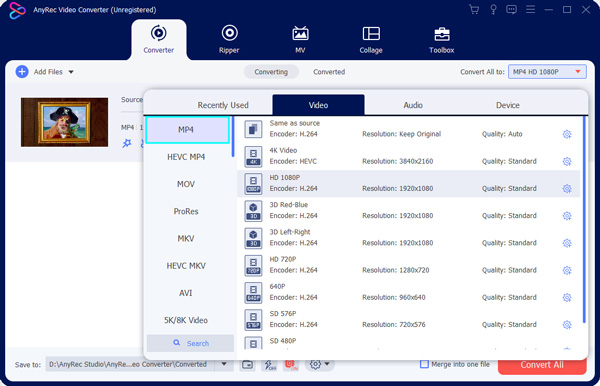

Descarga segura
Descarga segura
30 días de garantía de devolución de dinero
¿Cómo convertir FLV a MP4 con FFmpeg?
Instale FFmpeg en su computadora. abre Terminal (Mac) o PowerShell (Windows). Ejecute la siguiente línea de comando. Debe cambiar input.flv y output.mp4 con los nombres de archivo reales.ffmpeg -i entrada.flv salida.mp4prensa Ingresar en su teclado para transcodificar FLV a video MP4 con FFmpeg.
¿Cómo convertir FLV a MP4 con VLC Media Player?
Abre VLC. Escoger Convertir/Transmitir desde la parte superior Expedientelista. Hacer clic medios abiertos para importar su video FLV. desplegar el Elegir perfil enumerar y establecer MP4 como formato de salida. Por último, haz clic Ahorrar para convertir FLV a MP4 gratis con VLC (consulte VLC a MP4).
¿Cómo convertir FLV a MP4 con Windows Media Player?
Desafortunadamente, Windows Media Player no admite la apertura y conversión de archivos FLV. Tu puedes correr convertidor de video FLV en línea gratuito o software convertidor FLV de escritorio en lugar de.
¿Cómo convertir FLV a MP4 con OBS?
Puede convertir FLV a MP4 con OBS grabando. Abrir OBS. Elegir Preferencias desde el OBS la lista desplegable. En el Producción sección, seleccione MP4 desde el Formato de grabación lista. Hacer clic OK para guardar los cambios. Elegir Expediente y luego seleccione Grabaciones remix. Más tarde, haga clic en Remux para convertir .flv a .mp4 con OBS. Si encuentra que OBS no funciona (verifique Revisión de OBS para Windows y Revisión de OBS para Mac para obtener más información) y otros problemas relacionados, puede ejecutar OBS alternativa gratuita en línea para grabar FLV a MP4 en su lugar.
El mejor convertidor de FLV a MP4 en línea para todos.
servido Usuarios en todo el mundo
Convertir ahora